Ada banyak alasan mengapa Anda mungkin ingin mengubah nama Berkedut dari yang sudah Anda gunakan. Mungkin Anda memikirkan nama baru yang lebih Anda inginkan, atau nama pengguna Anda saat ini sudah tidak cocok lagi. Twitch memudahkan untuk mengubah nama pengguna Anda. Namun, Anda hanya dapat mengubahnya sekali setiap 60 hari.
Anda juga perlu mengingat bahwa pengikut akan kesulitan menemukan aliran Anda jika Anda mengubah nama pengguna Anda dan Anda telah membuat pengikut.
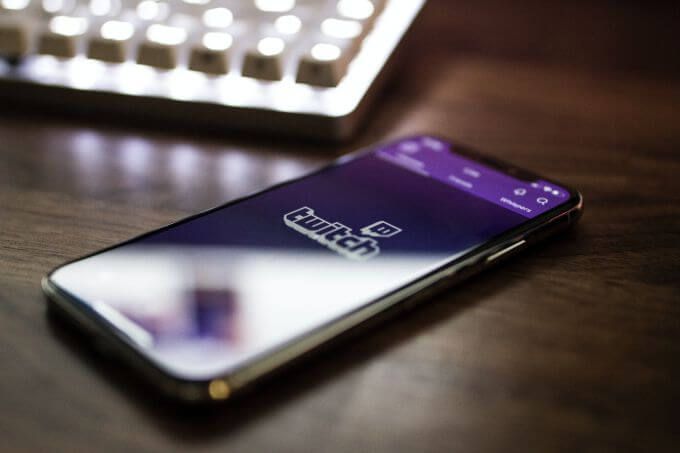
Cara Mengubah Nama Twitch Anda
Untuk mengubah nama pengguna Twitch Anda, pertama-tama pastikan sudah setidaknya 60 hari, atau 2 bulan, sejak terakhir kali Anda mengubahnya. Jika ya, ikuti langkah-langkah ini di komputer untuk mengubah nama pengguna Anda.
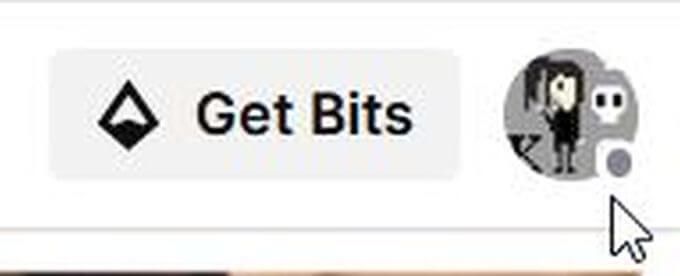
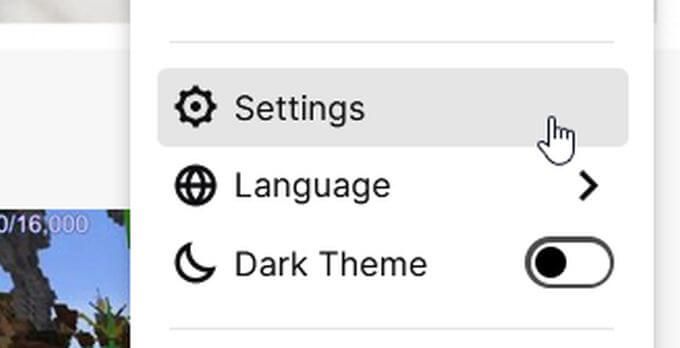
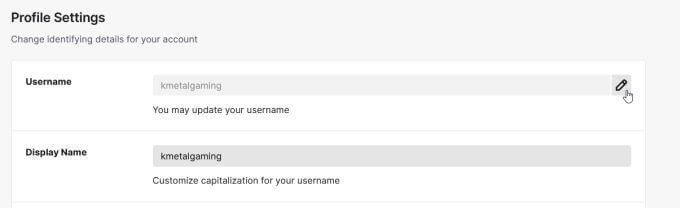
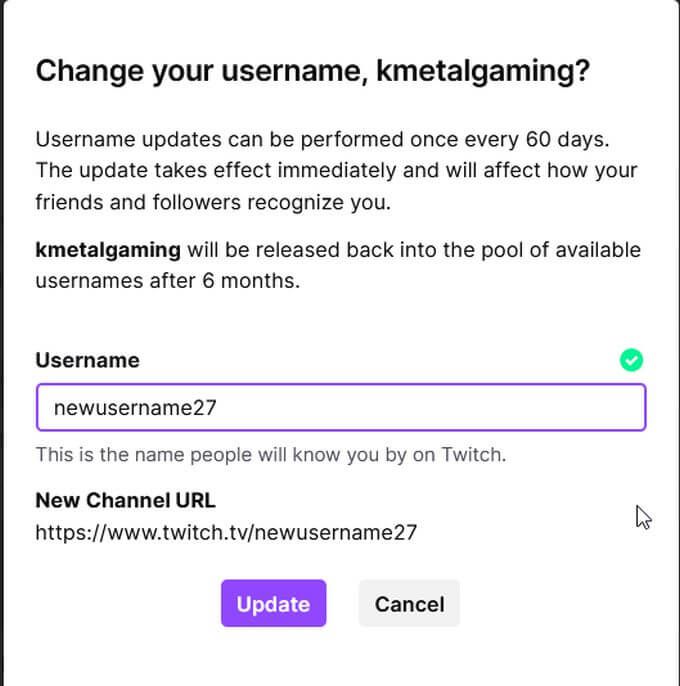
Twitch akan memberi tahu Anda di jendela pembaruan bahwa nama pengguna lama Anda akan dikirim kembali ke kumpulan nama pengguna yang tersedia setelah 6 bulan. Ini berarti bahwa jika Anda memutuskan ingin kembali menggunakan nama pengguna yang lama, Anda masih dapat melakukannya, karena nama pengguna Anda tidak akan langsung ditampilkan sebagai tersedia untuk orang lain.
Cara Mengubah Nama Tampilan Twitch Anda
Meskipun nama pengguna Twitch Anda benar-benar mengubah URL akun dan aliran Twitch Anda, Anda selalu dapat mengubah nama tampilan Anda untuk apapun yang Anda inginkan tanpa mempengaruhi ini. Dengan cara ini, jika Anda ingin perubahan nama tetapi tidak ingin melakukan perubahan URL lengkap, ini adalah cara yang baik untuk diambil.
Nama tampilan bisa apa saja yang Anda inginkan, dan Anda selalu bisa mengubahnya. Berikut cara melakukannya, bukan mengubah nama pengguna.
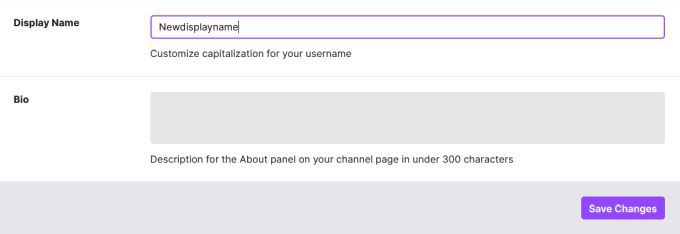
Apakah Anda mengubah nama pengguna atau nama tampilan Twitch tergantung pada seberapa drastis perubahan yang Anda inginkan untuk dilakukan pada saluran Twitch Anda. Jika Anda memutuskan untuk mengubah nama pengguna, Anda harus memberi tahu pengikut tentang perubahan ini sehingga mereka dapat mengakses URL yang benar. Mengubah nama tampilan Anda menghilangkan kerumitan ini.
Cara Mengubah Nama Pengguna Twitch Anda di Seluler
Jika Anda mencoba menggunakan aplikasi Twitch untuk mengubah nama pengguna Anda, ini sebenarnya tidak mungkin untuk melakukan. Namun, jika Anda perlu menggunakan ponsel Anda, Anda masih dapat menggunakan browser untuk mengubah nama pengguna Twitch Anda. Ikuti saja langkah-langkah di bawah ini.
Beralih ke Nama Pengguna Baru
Setelah Anda mengubah nama pengguna, URL Twitch Anda juga akan berubah. Artinya, URL lama yang Anda gunakan tidak akan lagi mengarah ke akun Twitch Anda. Ini dapat menyebabkan masalah jika Anda menautkan ke aliran Twitch dari situs web lain atau URL Anda di tempat lain.
Untuk mendapatkan transisi yang lancar ke nama baru di Twitch, Anda pasti ingin memastikan bahwa Anda memperbarui URL Twitch lama di mana pun Anda mem-postingnya. Ini akan mencegah kebingungan bagi pengikut Anda. Mungkin ada baiknya juga untuk memperingatkan pengikut Anda sebelumnya tentang perubahan nama baru Anda, jika memungkinkan.
Memiliki nama pengguna Twitch baru bisa jadi menyenangkan, membawa kemungkinan rebranding jika dilakukan dengan benar. Pastikan Anda terus memantau pengikut Anda, dan Anda akan terus memantau aliran berkembang pesat Anda dengan nama baru.